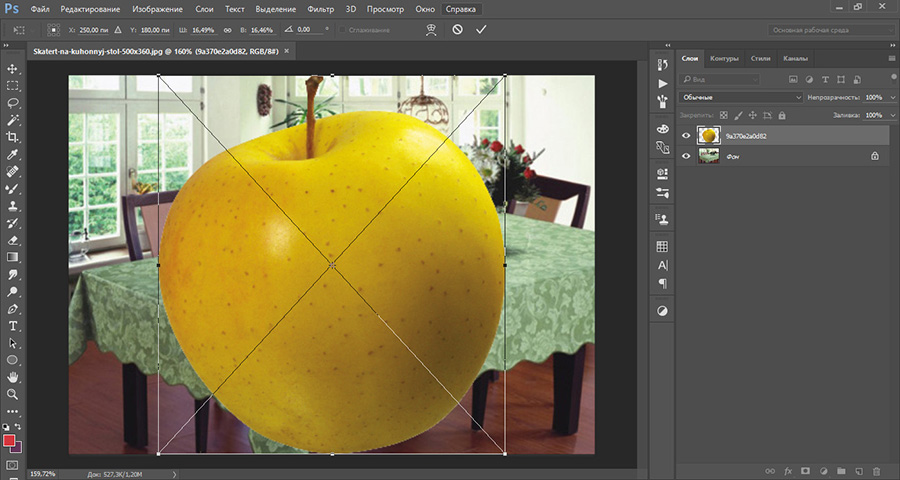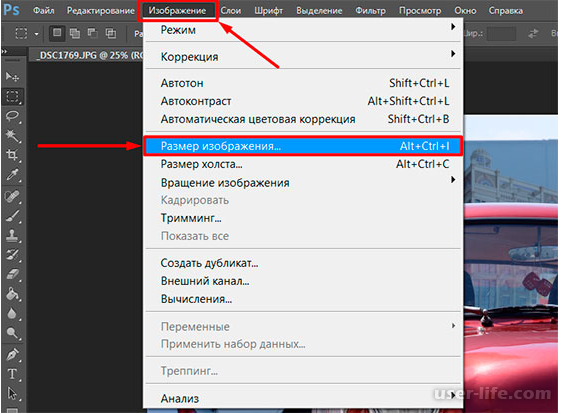Содержание
Как изменить размер изображения (картинки) в Фотошопе
MyPhotoshop.ru Уроки Фотошопа Изменяем размер изображения в Photoshop
Каждый пользователь, наверняка, хотя бы раз сталкивался с необходимостью изменения размера какого-либо изображения. Подогнать фото под нужный размер, обрезать какую-то его часть, сделать обои для рабочего стола и т.д. – для выполнения всех этих задач требуется увеличивать или, наоборот, уменьшать размер исходной картинки.
Прежде всего, необходимо выбрать инструмент для работы с изображениями. Конечно же, можно обойтись стандартным редактором Paint (в Windows), но Adobe Photoshop более функциональный и профессиональный инструмент, который позволяет добиться наилучшего результата. Поэтому давайте посмотрим, как можно изменить размер изображения в данном графическом редакторе.
- Меняем размер изображения
- Метод 1: Простое изменение размера (разрешения) изображения
- Метод 2: Обрезка картинки
- Заключение
Меняем размер изображения
Выполнить поставленную задачу можно как путем изменения разрешения картинки, так и с помощью ее кадрирования (обрезки). Давайте рассмотрим оба метода на примере изображения ниже.
Давайте рассмотрим оба метода на примере изображения ниже.
Метод 1: Простое изменение размера (разрешения) изображения
- Открыв картинку в программе переходим в меню “Изображение” и кликаем по пункту “Размер изображения” (не путайте с “Размером холста”). Или же можно вызвать данную функцию при помощи комбинации клавиш Alt+Ctrl+I.
- Появится окошко, в котором устанавливаем нужные значения ширины и высоты. Чтобы соблюсти пропорции исходного изображения необходимо активировать соответствующую опцию нажатием небольшого значка рядом с квадратной скобкой, объединяющей размеры. После этого достаточно ввести всего один параметр, а второй рассчитается автоматически.Примечание: обращаем внимание на параметр “Разрешение”. Чем выше его значение, тем качественнее получится картинка при распечатке.
- После того как нужные параметры выставлены, просто жмем OK.
Метод 2: Обрезка картинки
Еще один способ изменения размера исходного изображения. Он пригодится, если нужно уменьшить картинку путем отсечения ненужной ее части (например, чтобы вырезать фото для аватарки, убрав лишний фон). Вот, что мы делаем:
Он пригодится, если нужно уменьшить картинку путем отсечения ненужной ее части (например, чтобы вырезать фото для аватарки, убрав лишний фон). Вот, что мы делаем:
- На боковой панели инструментов выбираем “Рамку”.
- В верхней части программы отобразится строка с настройками инструмента. Есть возможность воспользоваться стандартными параметрами, либо выставить свои собственные значения. Здесь же выбираем вид сетки, это поможет более корректно кадрировать картинку. Для доступа к дополнительным параметрам щелкаем по значку в виде шестеренки.
- С помощью зажатой левой кнопки мыши перетаскиваем границы активного участка изображения (выделены на скриншоте), который останется после кадрирования. По готовности жмем Enter.
- Все готово, нам удалось успешно изменить размер изображения, обрезав его.
Заключение
Как вы могли только что убедиться, вся проделанная работа занимает буквально пару минут. Таким образом, изменение размера изображения не требует глубокого знания Фотошопа и выполняется в несколько простых шагов.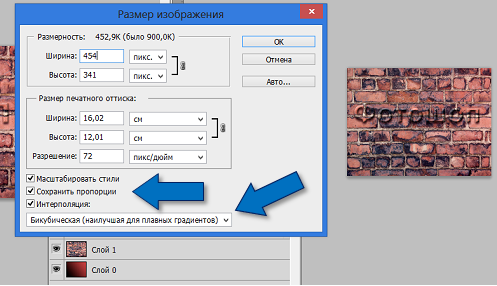
КУРСЫ:
СМОТРИТЕ ТАКЖЕ
Горячие клавиши в Photoshop
Фоны для Фотошопа: Лес
Фоны для Фотошопа: Черные
Как удалить фон с изображения в Photoshop
Как вырезать объект в Photoshop
Рамки для Фотошопа: Школьные
Урок создания анимации в Фотошопе
Изменяем размер изображения в Photoshop
Урок объединения слоев в Фотошопе
Улучшение качества фото в Фотошопе
Фоны для Фотошопа: Небо
Как рисовать прямые линии в Фотошопе
Замена цвета объекта/изображения в Photoshop на другой
Вставка фотографии в рамку в Photoshop
Наборы кистей для Фотошопа: Текстурные
Урок ретуши лица в Фотошопе для начинающих и не только
Инструмент “Заливка” в Фотошопе: как пользоваться
Двойная экспозиция в Фотошопе
Как создать документ формата А4 в Фотошопе
Замена фона на фотографии в Фотошопе
Уменьшение размера объекта в Фотошопе
Выделение слоя в Фотошопе: как сделать
Рамки для Фотошопа: С днем рождения
Градиент в Фотошопе: как сделать
Включение и настройка сетки в Photoshop
Создание афиши своим руками в Фотошопе
Фоны для Фотошопа: Рамки
Создание контура в Photoshop
Рисование треугольника в Фотошопе: 2 метода
Создание коллажей в Фотошопе: подробное руководство
Как создать слой в Photoshop
Кадрирование фото в Фотошопе
Заливка слоя в Фотошопе
Вставка изображения в Фотошоп: пошаговое руководство
Ретуширование фотографий с помощью частотного разложения в Фотошопе
Как нарисовать прямоугольник в Фотошопе
Вставка лица на фото-шаблон в Фотошопе
Изменение прозрачности слоя в Фотошопе
Отмена выделения в Фотошопе
Как сделать виньетирование фотографий в Photoshop
Наложение текстуры гранита на текст в Фотошопе
Отмена действий в Фотошопе
Как изменить размер изображения в Фотошопе
Большие файлы занимают много места на жестком диске, что особенно неприятно, если вы постоянно работаете с фотографиями и имеете привычку хранить их не в облаке, а на своем ПК.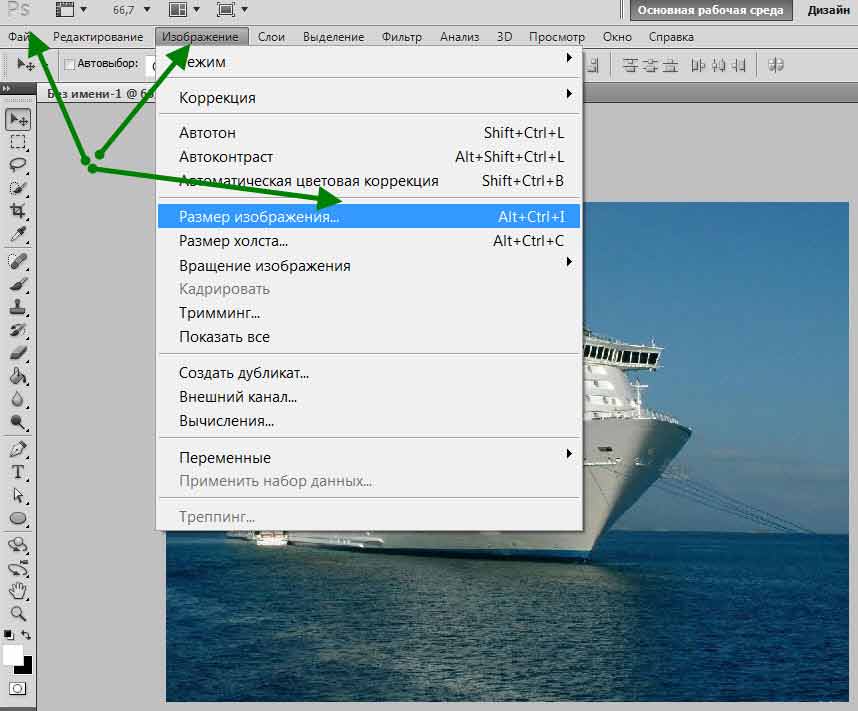 Да и редактировать «тяжелые» снимки трудно – увеличивается время выполнения каждого действия, даже если у вас мощный процессор.
Да и редактировать «тяжелые» снимки трудно – увеличивается время выполнения каждого действия, даже если у вас мощный процессор.
В этой статье мы расскажем, как в Фотошопе изменить размер изображения и рассмотрим несколько простых способов уменьшить фотографию, сохраняя ее четкость. Хотите разбираться в Photoshop на более профессиональном уровне? Тогда не забудьте познакомиться со всеми доступными способами увеличения изображения в Фотошоп.
Содержание
Компрессия изображений в Фотошопе
Уменьшить размер картинки в Photoshop можно по-разному. Начнем обзор с самых популярных методов.
Способ 1. Стандартный
- Откройте необходимый снимок в программе.
- Пройдите по пути «Изображение» — «Размер изображения» или вызовите окно с настройками комбинацией клавиш «Alt+Ctrl+I».
- Теперь укажите вручную требуемые размеры ширины или высоты либо воспользуйтесь пресетами, список которых вызывается обращением к пункту «Подогнать под».
- Убедитесь, что пиктограмма замочка активна.
 Это очень важно, поскольку при трансформации снимка его размеры будут меняться пропорционально. То есть достаточно отметить только один параметр, например, ширину, а высота будет указана автоматически.
Это очень важно, поскольку при трансформации снимка его размеры будут меняться пропорционально. То есть достаточно отметить только один параметр, например, ширину, а высота будет указана автоматически. - По умолчанию в настройках выставлен автоматический метод интерполяции. Как правило, его оставляют неизменным. В этом случае Photoshop сам выбирает алгоритм сжатия на основе анализа изменяемого документа.
- Для получения более четкой картинки при компрессии предусмотрен метод под названием «Бикубическая (с уменьшением)». Также можно использовать «Бикубическая (плавные градиенты)». Поэкспериментируйте с ними самостоятельно, чтобы оценить, как в Фотошопе изменить размер картинки, не теряя деталей.
Вообще Photoshop предоставляет огромное количество инструментов для решения творческих задач. Создание графики, векторных иллюстраций, полиграфии и рекламных логотипов — востребованные навыки во многих сферах. Узнать о всех возможностях и скачать программу можно тут: https://free-photoshop-rus.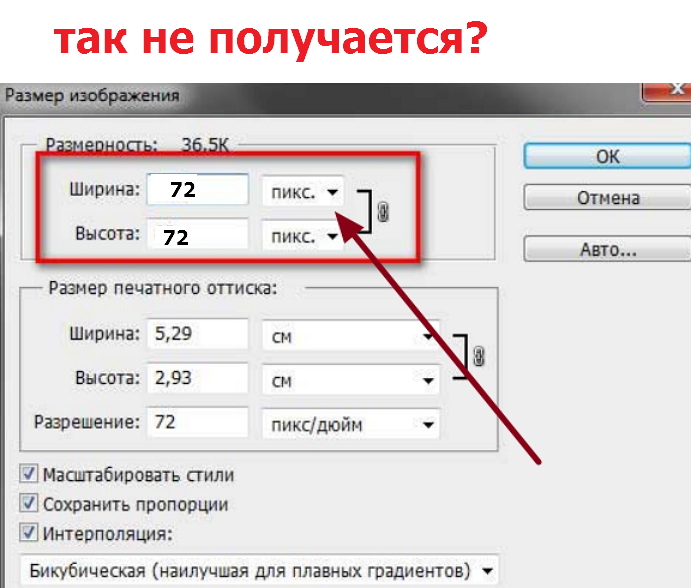 ru. Ну а мы перейдем к следующему методу, с помощью которого можно поменять размер фотографии.
ru. Ну а мы перейдем к следующему методу, с помощью которого можно поменять размер фотографии.
Способ 2. Масштабирование холста
Чаще всего этот способ применяют, когда нужно увеличить размер кадра. Но иногда он оправдан при процедуре уменьшения. Например, при подготовке пустого макета коллажа для размещения на нем снимков.
- При открытой фотографии зайдите в раздел «Изображения» и выберите пункт «Размер холста». Или воспользуйтесь сочетанием клавиш «Alt+Ctrl+C» для быстрого вызова меню настроек.
- У нас вертикальный кадр, поэтому мы уменьшим высоту.
- Обратите внимание: холст становится меньше прежнего, поэтому часть изображения будет отсечена. В итоге получаем такой результат:
Вот как уменьшить размер фото в Фотошопе, влияя на параметры холста. Довольно похоже на процедуру кадрирования, только зоны отсечения выбираются вслепую, при помощи чисел. А это плавно подводит нас к следующему методу – обрезке.
Способ 3. Кадрирование
- Слева на панели инструментов найдите «Рамку».

- Определите края, которые хотите отсечь, ориентируясь на изображение. Или воспользуйтесь готовыми шаблонами, список которых можно посмотреть, выбрав пункт «В соотношении».
- Подтвердите действие, нажав на галку в верхнем правом углу экрана.
Слишком сильное сжатие файлов все же может привести к некоторой потере качества как бы вы ни старались его сохранить. Особенно это касается таких методов трансформации как «Кадрирование». В этом случае можно попробовать вернуть детализацию, увеличив резкость. Нужный фильтр можно выбрать в одноименной вкладке.
Способ 4. Трансформирование
- Разблокируйте фоновый слой двойным щелчком мыши по нему.
- Вызовите инструмент трансформации сочетанием клавиш «Ctrl+T». Затем сожмите картинку, используя узловые точки.
- Подтвердите действие нажатием галки справа сверху.
- В разделе «Изображение», выберите опцию «Тримминг».
- Нажмите «Ок», не изменяя в окошке никаких параметров.
 Прозрачный фон будет обрезан.
Прозрачный фон будет обрезан.
Думая, как изменить размер в Фотошопе картинок, предназначенных для коллажа, выбирайте именно этот способ. Так вы с легкостью сможете управлять размерами снимков, расположенных на одной подложке.
Аналогичный способ изменения размера в программе ФотоМАСТЕР
Данный редактор является альтернативой продукту от Adobe и ориентирован, в первую очередь, на людей, не желающих изучать сложный софт. Программа обладает простым меню на русском языке и минимальным набором функций для быстрой ретуши, цветокоррекции, допечатной подготовки и, конечно, изменения размера.
Откройте снимок и проведите над ним желаемые манипуляции по обработке. В редакторе можно:
- выполнить обрезку,
- провести автокоррекцию и авторетушь,
- сделать пластику лица и фигуры,
- удалить ненужный объект из кадра,
- заменить фон,
- наложить спецэффекты,
- поменять цвета локально,
- конвертировать снимки RAW-формата,
- отреставрировать старые фото,
- сделать коллаж
и многое другое.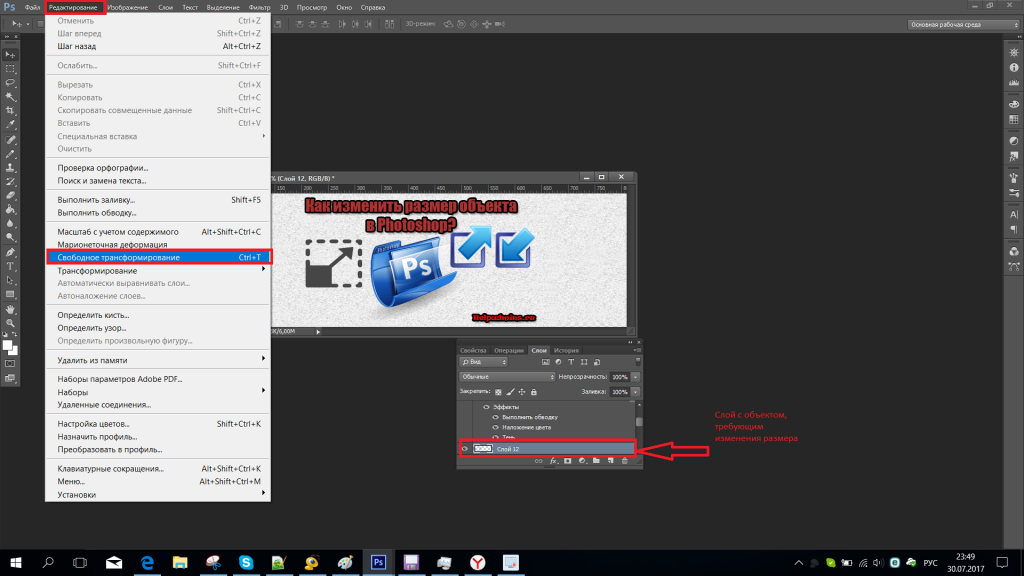
После обработки пройдите по пути «Файл» — «Изменить размер и сохранить».
Укажите число пикселей для ширины или высоты, разрешение (можно оставить по умолчанию) и метод интерполяции. Здесь же возможно повысить резкость выходного файла.
Нажмите кнопку «Применить».
Как видите, ничего сложного. Все настройки для повышения качества собраны в одном месте, так что теперь вы сможете легко получать четкие детализованные картинки. Обязательно рассмотрите возможность использования ФотоМАСТЕРа, если работаете на ПК с 32-битной архитектурой. Поскольку новые версии Фотошопа, в соответствии с которыми писалась наша инструкция, устанавливаются только на ОС 64-bit.
Заключение
Теперь вы знаете, как уменьшить картинку в Фотошопе и более простой программе – ФотоМАСТЕРе. Какой бы софт вы ни выбрали, уверены, что ваши снимки отныне будут радовать вас отличным качеством.
Как изменить размер изображения в Photoshop (без потери качества)
Мое изображение должно быть больше!
Вы когда-нибудь сталкивались с этой проблемой? Возможно, вы хотите напечатать изображение, а разрешение исходного файла слишком маленькое.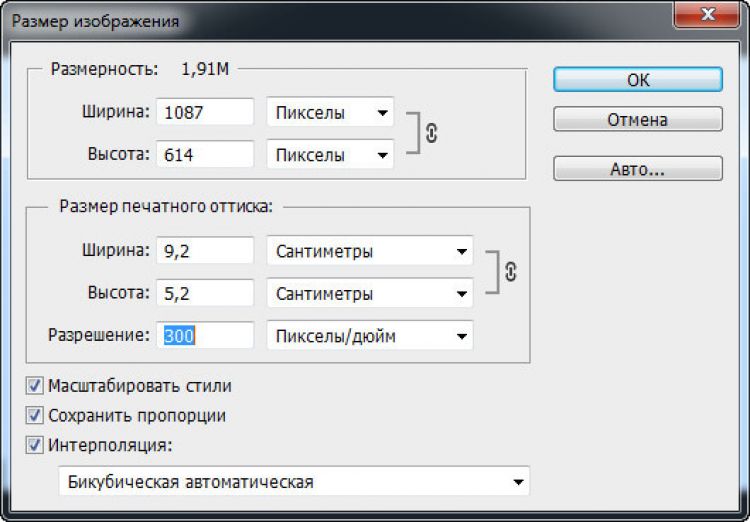 Но когда вы пытались изменить размер изображения, это приводило к ужасной потере качества.
Но когда вы пытались изменить размер изображения, это приводило к ужасной потере качества.
Привет! Меня зовут Кара, и позвольте мне сказать вам, что определить размер изображения не всегда легко. За годы работы фотографом я столкнулся с изрядной долей проблем.
Тем не менее, Photoshop снова приходит на помощь, предлагая способы увеличить изображение без потери качества. Но вы должны сделать это правильно, иначе вы получите размытое или даже пикселизированное изображение. Позвольте мне показать вам два простых метода!
Читайте также: Как изменить размер нескольких изображений в Photoshop
Примечание: приведенные ниже снимки экрана взяты из версии Adobe Photoshop для Windows. Если вы используете версию для Mac, навигация может выглядеть немного иначе.
Содержание
- Проблема с инструментом преобразования
- Как изменить размер с помощью инструмента преобразования без потери качества
- Шаг 1.
 Превратите слой изображения в смарт-объект
Превратите слой изображения в смарт-объект - Шаг 2. Откройте инструмент преобразования
- Изменение размера с помощью команды «Размер изображения»
- Шаг 1. Выберите команду «Размер изображения»
- Шаг 2. Измените размер изображения
Проблема с инструментом преобразования
Возможно, вы уже знакомы с инструментом преобразования. Вы просто нажмете Ctrl + T ( Command + T ) на клавиатуре, чтобы активировать его. Затем вы можете взяться за ручки и изменить размер изображения по своему усмотрению.
Но с этим методом есть большая проблема. Если вы уменьшите размер изображения, данные для сжатия изображения будут потеряны. Если вы попытаетесь растянуть его снова, ваше изображение потеряет качество.
Проверьте это. На прошлой неделе я водил своих детей в приют для животных и получил эту фотографию попугая.
 При просмотре в масштабе 100% вы можете увидеть резкость его глаз и перья на голове.
При просмотре в масштабе 100% вы можете увидеть резкость его глаз и перья на голове.Посмотрите, что произойдет, если я уменьшу его, а затем снова увеличу. Изображение стало мягким. Не хорошо.
Как изменить размер с помощью инструмента «Трансформация» без потери качества
Однако есть способ использовать инструмент «Трансформация» без резкой потери качества. Просто превратите слой изображения в смарт-объект.
Это действует как своего рода контейнер для изображения. Вы можете изменять размер контейнера по своему усмотрению, и это не повлияет на качество изображения.
Проверьте это.
Шаг 1. Превратите слой изображения в смарт-объект
Чтобы это сработало, скопируйте фоновый слой, нажав Ctrl + J ( Command
+
45 ) . Затем щелкните правой кнопкой мыши в пустом месте слоя, который вы хотите преобразовать.
В появившемся меню выберите Преобразовать в смарт-объект .
Вы увидите маленькую рамку в углу миниатюры слоя.
Шаг 2: Откройте инструмент преобразования
Выберите слой изображения с помощью Ctrl + A ( Command + 9004), затем 15 A
9004 откройте инструмент Transform с помощью Ctrl + Т ( Команда + Т ).
Теперь вы можете взять ручки и изменить их размер без заметной потери качества. Здесь я проделал точно такой же эксперимент с уменьшением размера изображения птицы, а затем снова с увеличением. Тем не менее, на этот раз мой образ кажется нетронутым.
С помощью этого метода можно даже увеличить изображение. Здесь я увеличил изображение и увеличил его на 100%. Как видите, изображение по-прежнему выглядит четким.

Этот метод прекрасно работает, но все же имеет свои ограничения. Здесь я значительно увеличил изображение и увеличил его до 100%. Вы можете видеть, что он становится мягким, хотя это все еще впечатляет, учитывая, насколько большим я сделал изображение.
Давайте рассмотрим еще один способ увеличения изображений с сохранением их качества.
Изменение размера с помощью команды Image Size
Изображения состоят из миллионов крошечных цветных точек, называемых пикселями. Их так много, что мы не можем видеть отдельные пиксели, пока не увеличим масштаб примерно до 1600% или более.
Когда вы увеличиваете изображение, вы распределяете эти пиксели, что делает изображение мягким или пиксельным. В Photoshop есть модный инструмент под названием ресамплинг, который решает эту проблему.
Программа добавляет пиксели к изображению, чтобы сохранить разрешение, даже если изображение становится больше. Он анализирует окружающие пиксели и использует эту информацию для выбора пикселя правильного цвета для добавления.

Позвольте мне показать вам, как им пользоваться.
Шаг 1: Выберите команду «Размер изображения»
Перейдите к Изображение в строке меню и выберите Размер изображения. Вы также можете нажать Alt + Ctrl + I ( Опция +
Команда 9004 0011 I
) на клавиатуре.В появившемся окне обязательно установите флажок с надписью Передискретизировать . Это гарантирует, что Photoshop создаст больше пикселей для добавления к изображению.
Существует несколько различных вариантов того, как Photoshop будет выполнять эту функцию. В большинстве случаев Automatic или Preserve Details прекрасно работают. Тем не менее, некоторые другие могут лучше работать с определенными изображениями, поэтому не стесняйтесь экспериментировать.

Если вы хотите, чтобы пропорции (высота и ширина по отношению друг к другу) оставались прежними, убедитесь, что кнопка звена цепи отмечена. Снимите флажок, чтобы свободно изменять размер по горизонтали или вертикали.
Вы также можете выбрать другие измерения из раскрывающегося списка, в котором в моем примере указано пикселей . Мы просто будем придерживаться пикселей.
Шаг 2. Измените размер изображения
Теперь обратите внимание на качество птицы на панели предварительного просмотра выше. Давайте увеличим его ширину до 6000 пикселей, сохранив то же соотношение сторон, и посмотрим, что у нас получится.
Мое изображение все еще увеличено до 100%, и вы можете видеть, что качество начинает ухудшаться. Но… мы просто утроили размер изображения. Результаты могут быть не идеальными, но они весьма впечатляющие.
Вы также можете изменить размер, играя с разрешением. Например, здесь я изменил разрешение на 150. Вместо 300 пикселей на дюйм программа преобразует изображение в 150 PPI.

Вот оно! Теперь вы знаете, как изменить размер изображения без потери качества.
Заинтригован этим уроком и готов узнать больше? Ознакомьтесь с нашим руководством по использованию «Шаг и повтор» в Photoshop или с любой другой нашей информативной статьей!
О Каре Кох
Кара влюбилась в фотографию примерно в 2014 году и с тех пор исследует все уголки мира изображений. Когда она почувствовала, что Lightroom ограничена, она с головой погрузилась в Photoshop, чтобы научиться создавать изображения, которые она хотела.
Как изменить размер изображения в Photoshop без потери качества
Изменение размера изображения с помощью Adobe Photoshop — относительно простой процесс. Однако, если вы новичок в редактировании изображений, вам придется немного поучиться. Важно понимать основы того, как изменить размер изображения в Photoshop без потери качества.
Поддержание исходного качества изображения может оказаться сложной задачей.
 Фотографии с измененным размером часто страдают от таких проблем, как пикселизация, нечеткость, обрезка и растяжение. Если вам интересно, как изменить размер фотографии в Photoshop без потери качества, вы попали по адресу. В этом руководстве мы расскажем о методах, которые вы можете использовать для изменения размера изображений без потери качества.
Фотографии с измененным размером часто страдают от таких проблем, как пикселизация, нечеткость, обрезка и растяжение. Если вам интересно, как изменить размер фотографии в Photoshop без потери качества, вы попали по адресу. В этом руководстве мы расскажем о методах, которые вы можете использовать для изменения размера изображений без потери качества.Как изменить размер изображения в Photoshop
Изменение размера фотографий — одно из наиболее распространенных применений Photoshop. Независимо от того, новичок вы или эксперт, рано или поздно вам, скорее всего, понадобится настроить размер и разрешение изображения. Количество инструментов, доступных для этой задачи, может сделать обучение изменению размера фотографии непосильным. В этом разделе мы рассмотрим основы изменения размера изображений с помощью Photoshop.
Что такое изменение размера изображения?
Прежде чем объяснять различные способы изменения размера фотографии в Photoshop, важно понять основы изменения размера изображения.
 При изменении размера изображения вы меняете его ширину и высоту, ничего не удаляя. Как следует из названия, изменение размера изображения меняет его размер.
При изменении размера изображения вы меняете его ширину и высоту, ничего не удаляя. Как следует из названия, изменение размера изображения меняет его размер.Изображения состоят из точек данных, называемых пикселями. Количество пикселей в изображении определяется путем умножения ширины и высоты на оба измерения в пикселях.
Изображение с измененным размером имеет новые размеры по ширине и высоте; однако изменение размера изображения не меняет количество пикселей; вместо этого он изменяет разрешение изображения. Изображение будет распечатано с размером, отличным от исходного изображения.
Настройка размера изображения
Самый простой способ изменить размер изображения в Photoshop — выбрать параметр размера изображения в меню изображения Photoshop. Для этого перейдите в «Изображение» > «Размер изображения» в строке меню Photoshop.
Откроется новое окно, в котором можно настроить размер изображения в пикселях или дюймах. Изменение пикселей — лучший вариант, если вы планируете использовать изображение в Интернете, а дюймы — лучший вариант для печати.

Нажмите «ОК», когда закончите вносить изменения в изображение. Обязательно сохраните внесенные изменения, выбрав File>Save или File>Save As . File>Save сохраняет поверх исходного файла; File>Save As позволяет сохранить исходные файлы при создании нового файла.
Обрезать изображение
Если вас устраивает размер вашего изображения, но вы хотите удалить определенные области или сфокусироваться на определенных частях изображения, вы можете использовать инструмент кадрирования Photoshop, чтобы изменить ширину и высоту фотографии. Вы можете найти инструмент обрезки на панели инструментов в левой части экрана.
После нажатия на инструмент обрезки по краям изображения появятся границы обрезки. Перетащите маркеры обрезки, чтобы настроить рамку обрезки. Часть изображения, которая не будет удалена, будет видна внутри рамки обрезки. Удерживайте нажатой кнопку Shift, если вы хотите сохранить то же соотношение сторон, что и исходное фото.
Изменить размер холста
Другой полезный способ изменить размер изображения с помощью Photoshop — изменить размер холста.
 Этот метод не изменяет размер изображения; вместо этого он изменяет границы изображения. Чтобы внести эти изменения, перейдите к Изображение > Размер холста . Существует два варианта изменения размера холста.
Этот метод не изменяет размер изображения; вместо этого он изменяет границы изображения. Чтобы внести эти изменения, перейдите к Изображение > Размер холста . Существует два варианта изменения размера холста.- Введите новые размеры ширины и высоты холста
- Установите соответствующий флажок, который позволяет выбрать, сколько пикселей добавить или удалить на холсте
Как на самом деле измеряется разрешение?
Разрешение относится к качеству изображения, которое печатает принтер или отображает монитор. Существуют различные способы измерения разрешения в зависимости от используемого устройства.
- Пикселей на дюйм (мониторы)
- Отсчетов на дюйм (сканеры)
- Данные на дюйм (принтеры)
Объяснение разрешения печати
Количество точек, печатаемых устройством на дюйм пространства страницы, определяет разрешение печати. Разрешение печати относится к уровню детализации печатной страницы.
 Чем больше точек, тем выше качество изображения.
Чем больше точек, тем выше качество изображения.DPI измеряет данные на дюйм по горизонтали и вертикали. Вы часто будете видеть его написанным таким образом: 600 x 600 точек на дюйм, где первое число представляет горизонтальные точки, а второе число представляет вертикальные точки.
Существуют значительные различия в разрешении печати в зависимости от того, используете ли вы струйный или лазерный принтер. Большинство офисных принтеров не имеют разрешения выше 1200x1200 точек на дюйм. Чтобы печатать с более высоким разрешением, вам нужно будет пойти в магазин, который специализируется на печати.
Объяснение цифрового разрешения
Когда мы думаем о разрешении изображения, на ум часто приходят пиксели. Разрешение изображения относится к размеру единиц информации, представляющих единицу. Пиксели на дюйм — это единицы, определяющие разрешение изображения.
Изображения содержат больше пикселей на дюйм (PPI) при более высоком разрешении, что обеспечивает высокое качество изображений.
 При более низких разрешениях изображения имеют меньше PPI. Растягивание изображения может привести к появлению огромных пикселей, которые будут видны.
При более низких разрешениях изображения имеют меньше PPI. Растягивание изображения может привести к появлению огромных пикселей, которые будут видны.Размер единиц информации, представляющих изображение, определяет его разрешение. Пиксели — это информационные единицы, отображаемые на мониторах. Пиксели содержат определенное количество данных. Чем больше пикселей используется для описания изображения, тем более подробным оно становится.
Как описать размер изображения
Чтобы определить размер изображения , умножьте разрешение изображения на ширину и высоту изображения. То, как вы получите изображение, определит его ширину и высоту. Например, фотография, сделанная камерой, будет иметь другой размер, чем отсканированное изображение.
Размеры в пикселях
Размеры изображения по горизонтали и вертикали, выраженные в пикселях, называются размерами пикселей . Вы можете определить размеры в пикселях, умножив ширину и высоту на DPI.
 Цифровые камеры также имеют размеры в пикселях: количество пикселей по горизонтали и вертикали, представляющее разрешение.
Цифровые камеры также имеют размеры в пикселях: количество пикселей по горизонтали и вертикали, представляющее разрешение.Размер документа
При работе в Photoshop размер документа может сбивать с толку. Размер документа — это размер изображения, которое можно распечатать при любом заданном разрешении. Существует два способа определения размера документа:
- Размер бумаги, необходимой для печати цифрового изображения с PPI фотографии, отображаемой в Photoshop
- PPI, соответствующий размеру используемой бумаги
Сохранить пропорции
При изменении размера изображения Photoshop позволит сохранить пропорции изображения, связав вместе ширину и высоту. Если вы измените ширину изображения, Photoshop автоматически отрегулирует высоту, и то же самое верно и в обратном порядке. Ограничение пропорций предотвращает искажение изображения при изменении размера.
Сохранить пропорции — настройка Photoshop по умолчанию.
 Убедитесь, что установлен флажок «Сохранить пропорции», чтобы сохранить пропорции изображения. Обычно вы хотите выбрать эту опцию; однако, если вы хотите независимо масштабировать ширину и высоту изображения, просто снимите флажок «Ограничить пропорции».
Убедитесь, что установлен флажок «Сохранить пропорции», чтобы сохранить пропорции изображения. Обычно вы хотите выбрать эту опцию; однако, если вы хотите независимо масштабировать ширину и высоту изображения, просто снимите флажок «Ограничить пропорции».Стили шкалы
Когда мы говорим о стилях шкалы в Photoshop мы имеем в виду любые эффекты, примененные к слою изображения. Выбор параметра стилей масштабирования изменяет размеры любых эффектов, которые вы применяете к слою изображения, пропорционально изменению размера фотографии.
Если параметр стилей масштабирования не выбран, эффекты, применяемые к слою, не изменятся при изменении размера фотографии. Если вы работаете с эффектами наложения, такими как штрихи, тени, скос или тиснение, вам, скорее всего, потребуется масштабировать стили, чтобы настроить размер эффектов вместе с размером изображения.
Изменение размера изображения и интерполяция Photoshop
Интерполяция — это метод Photoshop для анализа цветов исходных пикселей для создания новых пикселей при изменении размера изображения.
 Эти новые пиксели добавляются к уже существующим пикселям. Photoshop усредняет пиксели, создавая плавное изображение.
Эти новые пиксели добавляются к уже существующим пикселям. Photoshop усредняет пиксели, создавая плавное изображение.Вы можете выбрать метод интерполяции в поле размера изображения в фотошопе. Выбор подходящего метода интерполяции для изображения, с которым вы работаете, очень важен, потому что некоторые методы лучше работают с определенными изображениями. В этом разделе мы рассмотрим, как использовать интерполяцию в Photoshop.
Передискретизация изображения
В отличие от изменения размера изображения, которое изменяет только размер изображения, передискретизация изменяет размеры в пикселях, то есть количество пикселей в изображении. Качество изображения может ухудшиться в результате повторной выборки . Photoshop изменяет размер изображения двумя способами.
- Понижение разрешения: уменьшение количества пикселей в изображении
- Повышение дискретизации: увеличивает количество пикселей в изображении
Вы можете выбрать метод, который хотите использовать, в диалоговом окне размера изображения.

Ближайший сосед
Ближайший сосед Photoshop — это самый быстрый, но наименее точный способ дублирования пикселей. Используя этот метод, фотошоп просто копирует значения исходных пикселей. Ближайший сосед дает менее желательные результаты, если только вы не работаете с иллюстрациями или изображениями, состоящими из цветных линий или фигур. Это также вариант для сохранения резких краев и создания файлов меньшего размера.
Билинейный
Этот метод дает лучшие результаты и является несколько более сложным, чем метод ближайшего соседа. Билинейный метод усредняет цвет окружающих пикселей. Photoshop устанавливает цвет или значение серого для каждого пикселя на основе окружающих его пикселей. Билинейный — эффективный метод повышения дискретизации некоторых изображений.
Бикубическая интерполяция
Бикубическая интерполяция занимает больше времени, чем метод ближайшего соседа и билинейная, но дает лучшие эффекты. Бикубический метод основывает значение каждого пикселя на окружающих его пикселях; подобно билинейному методу, он использует более сложные уравнения, что делает его более точным и занимает больше времени.

Бикубическая интерполяция (лучше всего подходит для плавных градиентов)
Оригинальный метод бикубической интерполяции лучше всего подходит для плавных градиентов. Он хорошо работает для переходов от темного к светлому, создавая результаты, похожие на билинейные, но немного более четкие. Бикубический режим хорошо работает при уменьшении размера изображения. Он уменьшает размеры изображения без использования какого-либо повышения резкости для уменьшения размера изображения.
При использовании бикубического изображения цвета изображения остаются нетронутыми и хорошо сохраняются. Изображение сохраняется практически так же, как и оригинал, поэтому при применении повышения резкости вы получаете очень качественное изображение без ореолов и других артефактов.
Bi-cubic Smoother (лучше всего подходит для увеличения)
Метод бикубической интерполяции дает более сглаженный результат изображениям, что делает их более подготовленными для последующего повышения резкости.
 Этот метод интерполяции хорошо работает, когда вам нужно повышать разрешение изображений.
Этот метод интерполяции хорошо работает, когда вам нужно повышать разрешение изображений.Бикубическое сглаживание рекомендуется для увеличения изображений, поскольку оно дает более плавные градиенты, в то время как другие методы могут привести к нежелательным артефактам. Бикубическое сглаживание хорошо работает для масштабирования изображений до более высокого качества для новых дисплеев с высокой плотностью.
Bi-cubic Sharper (лучше всего подходит для уменьшения)
Используйте Bi-Cube Sharper при уменьшении изображений с повышенной резкостью. Бикубическая резкость — оптимальная настройка для сохранения резкости фотографий меньшего размера. Это полезно для дизайнеров и фотографов, которым необходимо уменьшить размер своей работы для использования на веб-сайтах.
Метод бикубической резкости позволяет сохранить детали изображения после передискретизации. Если он делает части изображения слишком резкими, попробуйте вместо этого использовать бикубический метод.

Интерполяция ступеней лестницы
Теория интерполяции ступеней лестницы заключается в том, что постепенное увеличение или уменьшение изображения лучше, чем делать это все сразу. При использовании ступенчатой интерполяции вы увеличиваете или уменьшаете размер изображения не более чем на 10%, пока изображение не достигнет желаемого размера.
Чтобы использовать ступенчатую интерполяцию для Photoshop, вам потребуется плагин Stairstep Image Size. Плагин позволяет указать, насколько программа увеличивает или уменьшает размер вашего изображения. Если вы предпочитаете, вы можете выбрать общее количество шагов, которые программа выполняет до десяти шагов. Плагин изменяет размеры изображений с помощью бикубической интерполяции Photoshop.
Таким образом, если вы настроите программу на увеличение изображения на 100% или на 1 шаг, она изменит размер изображения один раз, что даст вам те же результаты, что и при использовании размера изображения в Photoshop. Нажмите «ОК», как только вы выбрали правильные параметры.

Изменение размера изображения с помощью смарт-объектов
Когда мы говорим о смарт-объекте в Photoshop, мы говорим о слое, который содержит ту же информацию о данных изображения, что и стандартный слой. Сохраняя исходное содержимое изображения и все его атрибуты, вы можете редактировать слой неразрушающим образом. Смарт-объекты позволяют изменять размер изображения столько раз, сколько вам нужно, без ухудшения качества изображения.
Photoshop позволяет встраивать содержимое изображения в документ Photoshop и создавать связанные смарт-объекты, содержимое которых ссылается на внешние файлы изображений. При изменении исходного файла изображения связанные смарт-объекты обновляются, что позволяет использовать общий исходный файл в нескольких документах Photoshop.
Согласно Adobe, некоторые из преимуществ использования смарт-объектов включают:
- Возможность выполнять неразрушающие преобразования, включая масштабирование, вращение, наклон, искажение, преобразование перспективы
- Предотвращает потерю исходных данных или качества, поскольку преобразование не влияет на исходные данные
- Позволяет работать с векторными данными, включая векторные изображения
- Разрешает неразрушающую фильтрацию.
 Фильтры, применяемые к смарт-объектам, можно редактировать в любое время
Фильтры, применяемые к смарт-объектам, можно редактировать в любое время - Автоматическое обновление связанных смарт-объектов
- Поэкспериментируйте с различными изображениями-заполнителями дизайна с низким разрешением, чем вы сможете заменить окончательными версиями позже
- Позволяет применять связанную или несвязанную маску слоя к слою смарт-объекта
Какой метод изменения размера лучше всего использовать?
Определение наилучшего размера изображения во многом зависит от размера изображения, размер которого вы изменяете. Лучше поэкспериментировать с вашими изображениями, чем использовать автоматический вариант. Если ваша цель — сохранить качество изображения, которое вы увеличиваете или уменьшаете, смарт-объекты — привлекательный вариант.
Смарт-объекты позволяют неразрушающее изменение размеров объектов. Помимо смарт-объектов, другие методы изменения размера изображений в Photoshop включают деструктивное редактирование. Например, при уменьшении размера изображения Photoshop удаляет пиксели.
 Смарт-объекты позволяют избежать ухудшения качества изображений при использовании других методов изменения размера изображений.
Смарт-объекты позволяют избежать ухудшения качества изображений при использовании других методов изменения размера изображений.Бикубическое сглаживание для увеличения изображений и Бикубическое сглаживание для уменьшения изображений также являются вариантами, которые хорошо работают без значительного ухудшения качества изображения.
Советы по масштабированию изображений в Photoshop
Мы дали вам много информации о том, как изменить размер изображения в Photoshop без снижения качества. Здесь мы объясним наши основные советы по масштабированию изображений в Photoshop, чтобы вы могли выполнить работу максимально эффективно.
- Выберите метод интерполяции, наиболее подходящий для изображения, размер которого вы хотите изменить
- Сделайте копию изображения, размер которого вы собираетесь изменить, и поработайте над этой копией
- Определите, хотите ли вы уменьшить или увеличить размер изображения
- Проанализируйте изображение, чтобы определить, выиграет ли оно от сглаживания или повышения резкости
- Использование смарт-объектов или бикубической интерполяции — лучшие методы сохранения качества фотографий
- Помните, что каждый раз, когда вы передискретизируете изображение, его качество будет потеряно
- Использование смарт-объектов позволяет выполнять неразрушающее редактирование фотографий без потери качества
- Минимизация количества операций передискретизации позволит получить изображения более высокого качества
Часто задаваемые вопросы
Освоение того, как изменить размер изображения в Photoshop без снижения качества, на первый взгляд может показаться сложным.
 Если мы не ответили на все ваши вопросы в нашем руководстве, мы составили список наиболее часто задаваемых вопросов ниже.
Если мы не ответили на все ваши вопросы в нашем руководстве, мы составили список наиболее часто задаваемых вопросов ниже.При каком увеличении размера вы бы использовали бикубический сглаживатель (лучше всего подходит для увеличения)?
Изображения обычно можно увеличить в два раза по сравнению с исходным разрешением. Если исходное разрешение фотографии составляет 600×1200 пикселей, его можно увеличить до 1200×2400 пикселей. Определите, насколько вы можете увеличить изображение, исходя из его исходного разрешения.
Если вы попытаетесь увеличить изображение после этой точки, вы начнете испытывать проблемы с интерполяцией, такие как изображения с разными пикселями, отображаемые на изображении.
Как масштабировать логотипы до огромных размеров без потери качества?
Мы рекомендуем создавать логотипы в Photoshop с помощью инструмента «Перо». Сохраните логотипы в формате PDF или EPS. Adobe Illustrator также хорошо работает, потому что он специально разработан для создания векторных изображений, включая логотипы.
 Векторные изображения можно масштабировать бесконечно без потери качества.
Векторные изображения можно масштабировать бесконечно без потери качества.Если вы используете Adobe Illustrator, у вас будет больший контроль при создании исходного файла логотипа. Позже вы можете экспортировать его в Photoshop, где вы можете растрировать его до любого размера, который вы выберете.
Как сжать изображение в Photoshop без потери качества?
При сжатии изображения неизбежна некоторая потеря качества. Однако есть способы свести к минимуму снижение качества изображения. Чтобы сжать изображение в Photoshop, откройте изображение, которое вы хотите сжать.
Нажмите «Файл»> «Экспорт»> «Сохранить для Интернета» (старый)
Затем выберите формат изображения:
- JPG: большинство приложений поддерживают JPG, что делает его лучшим выбором для обмена фотографиями в Интернете
- TIFF: если вы собираетесь печатать изображения в типографии, это лучший вариант. TIFF использует алгоритм сжатия без потерь, сохраняя всю исходную информацию.

- PNG: хорошо подходит для логотипов и редактирования изображений. Он использует сжатие без потерь для отображения изображений в Интернете
- PSD: Отличный вариант для работы с изображениями и использования слоев. PSD работает только с приложениями Adobe, но может быть легко преобразован в JPG.
После выбора формата изображения настройте качество в соответствии с вашими требованиями. Красочные изображения хорошо смотрятся в формате JPG; изображения с меньшим количеством цветов хорошо работают с форматами файлов PNG-8 или PNG-24. Вы просматриваете сжатое изображение в левом нижнем углу окна предварительного просмотра.
Какое лучшее разрешение для Photoshop?
Лучшее разрешение зависит от того, как вы используете изображения. Оптимальное разрешение распечатываемых изображений отличается от экранных изображений для использования в Интернете. Очень важно выбрать правильное разрешение изображения. Вот список оптимальных разрешений в зависимости от устройства.

- Изображения на экране: 72ppi
- Качество журнала: 300ppi
- Настольные лазерные принтеры (черно-белые): 170ppi
- Настольные цветные струйные принтеры: 300 пикселей на дюйм
Заключительные мысли
Когда вы изменяете размер изображения с помощью Adobe Photoshop, вы можете предпринять шаги, чтобы сохранить исходное качество фотографии. Большинство методов изменения размера изображений в Photoshop приводят к некоторому ухудшению качества фотографий. Однако существуют такие параметры, как смарт-объекты и бикубическая интерполяция, которые позволяют изменять размер изображений таким образом, чтобы сохранить их качество.
Уменьшение размера изображения и увеличение изображения требуют разных подходов. Выбор идеального метода изменения размера изображений в Photoshop имеет решающее значение для достижения желаемых результатов. Зная, как изменить размер изображения в фотошопе без потери качества, вы всегда будете иметь под рукой изображения наилучшего качества для своей работы.

- Шаг 1.

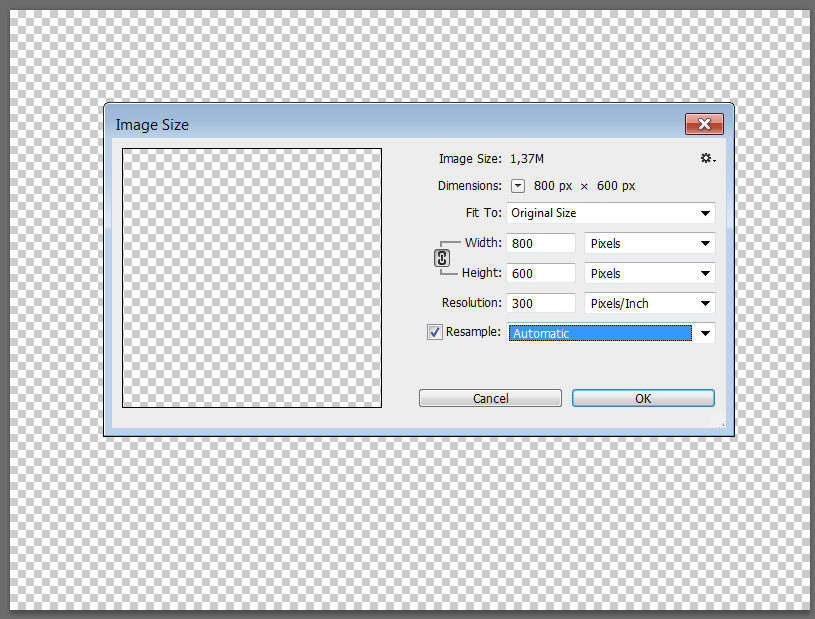 Это очень важно, поскольку при трансформации снимка его размеры будут меняться пропорционально. То есть достаточно отметить только один параметр, например, ширину, а высота будет указана автоматически.
Это очень важно, поскольку при трансформации снимка его размеры будут меняться пропорционально. То есть достаточно отметить только один параметр, например, ширину, а высота будет указана автоматически.
 Прозрачный фон будет обрезан.
Прозрачный фон будет обрезан. Превратите слой изображения в смарт-объект
Превратите слой изображения в смарт-объект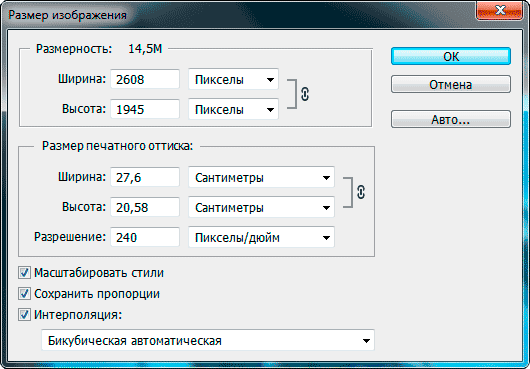 При просмотре в масштабе 100% вы можете увидеть резкость его глаз и перья на голове.
При просмотре в масштабе 100% вы можете увидеть резкость его глаз и перья на голове.
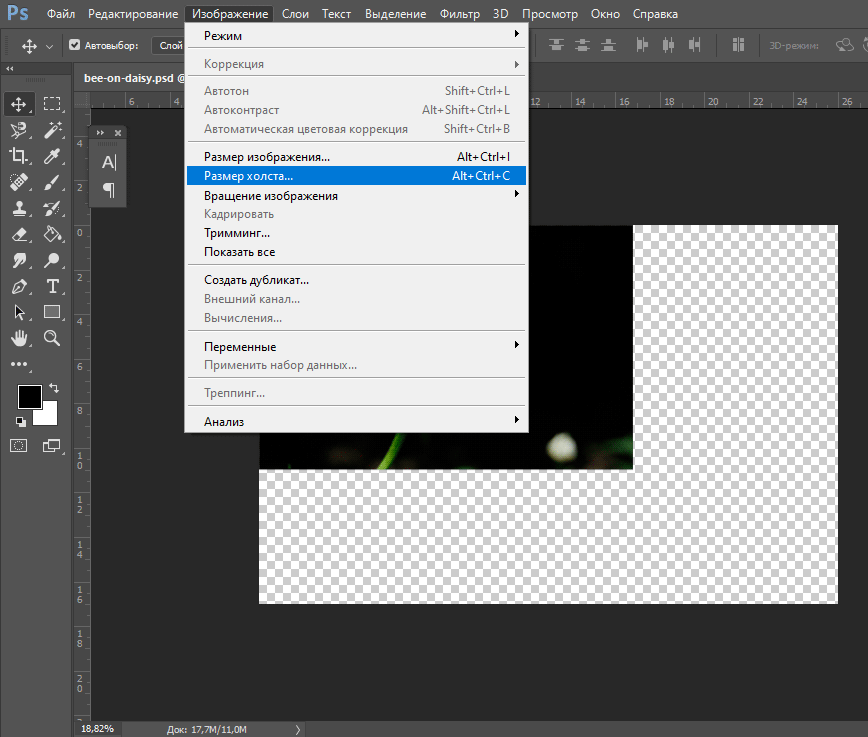
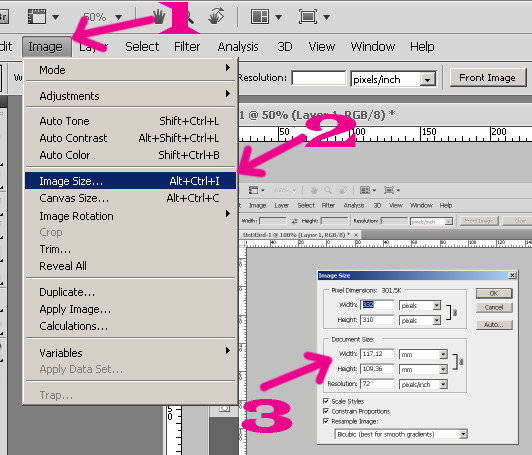
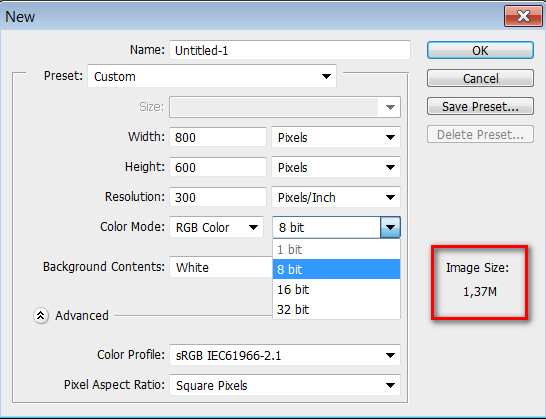
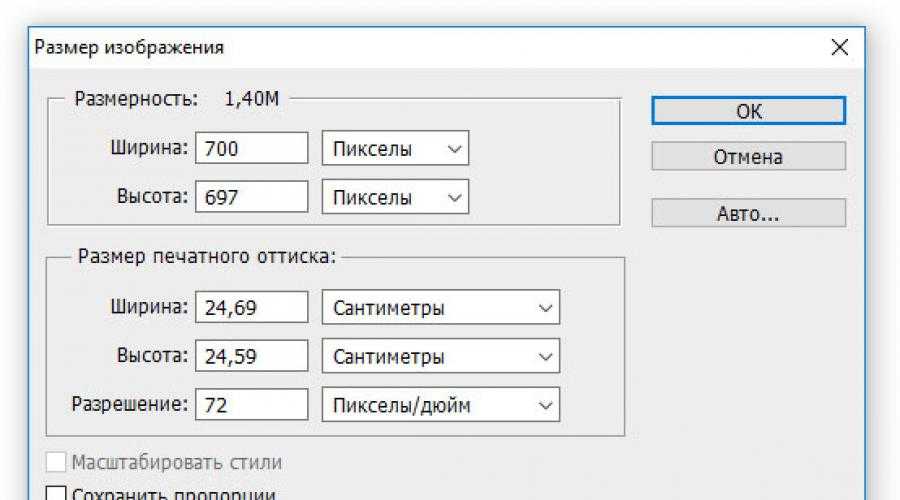
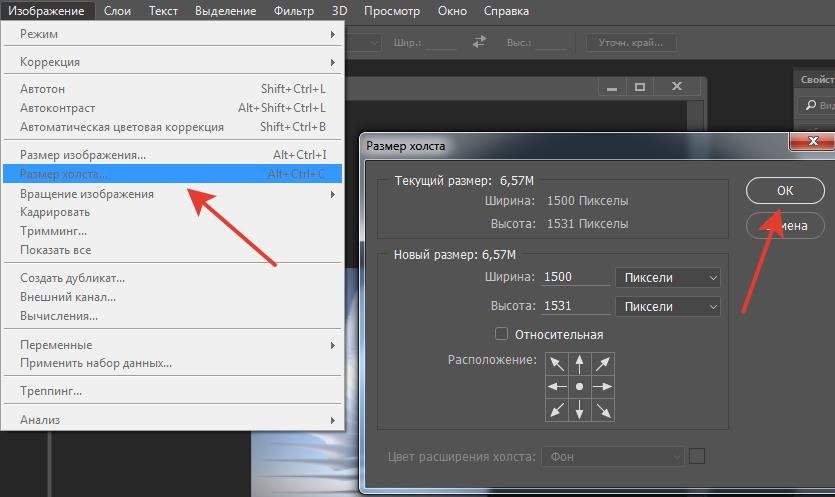 Фотографии с измененным размером часто страдают от таких проблем, как пикселизация, нечеткость, обрезка и растяжение. Если вам интересно, как изменить размер фотографии в Photoshop без потери качества, вы попали по адресу. В этом руководстве мы расскажем о методах, которые вы можете использовать для изменения размера изображений без потери качества.
Фотографии с измененным размером часто страдают от таких проблем, как пикселизация, нечеткость, обрезка и растяжение. Если вам интересно, как изменить размер фотографии в Photoshop без потери качества, вы попали по адресу. В этом руководстве мы расскажем о методах, которые вы можете использовать для изменения размера изображений без потери качества. При изменении размера изображения вы меняете его ширину и высоту, ничего не удаляя. Как следует из названия, изменение размера изображения меняет его размер.
При изменении размера изображения вы меняете его ширину и высоту, ничего не удаляя. Как следует из названия, изменение размера изображения меняет его размер.
 Этот метод не изменяет размер изображения; вместо этого он изменяет границы изображения. Чтобы внести эти изменения, перейдите к Изображение > Размер холста . Существует два варианта изменения размера холста.
Этот метод не изменяет размер изображения; вместо этого он изменяет границы изображения. Чтобы внести эти изменения, перейдите к Изображение > Размер холста . Существует два варианта изменения размера холста. Чем больше точек, тем выше качество изображения.
Чем больше точек, тем выше качество изображения.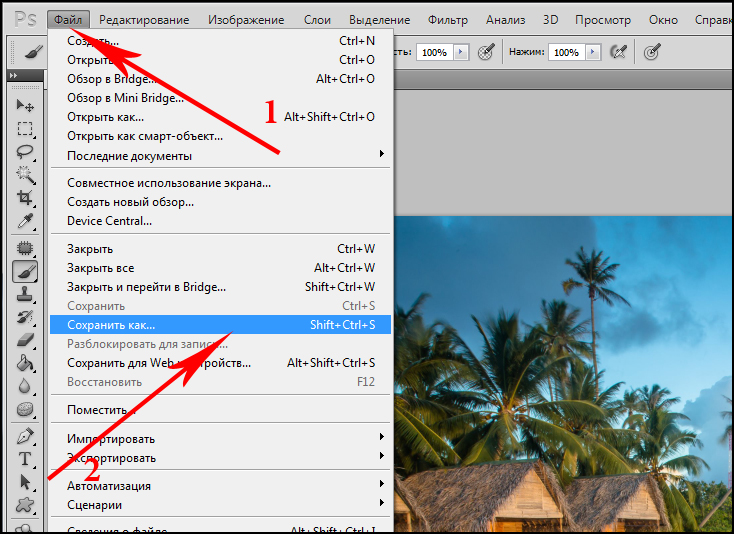 При более низких разрешениях изображения имеют меньше PPI. Растягивание изображения может привести к появлению огромных пикселей, которые будут видны.
При более низких разрешениях изображения имеют меньше PPI. Растягивание изображения может привести к появлению огромных пикселей, которые будут видны.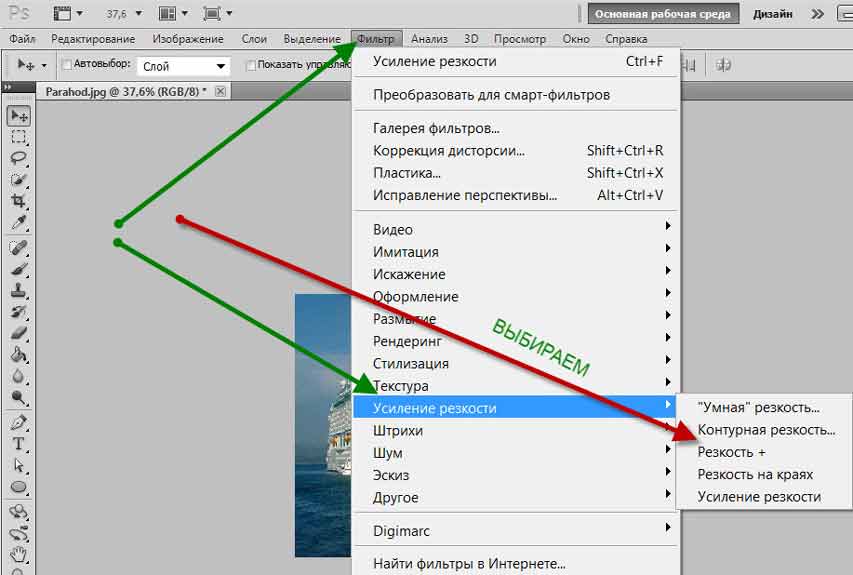 Цифровые камеры также имеют размеры в пикселях: количество пикселей по горизонтали и вертикали, представляющее разрешение.
Цифровые камеры также имеют размеры в пикселях: количество пикселей по горизонтали и вертикали, представляющее разрешение.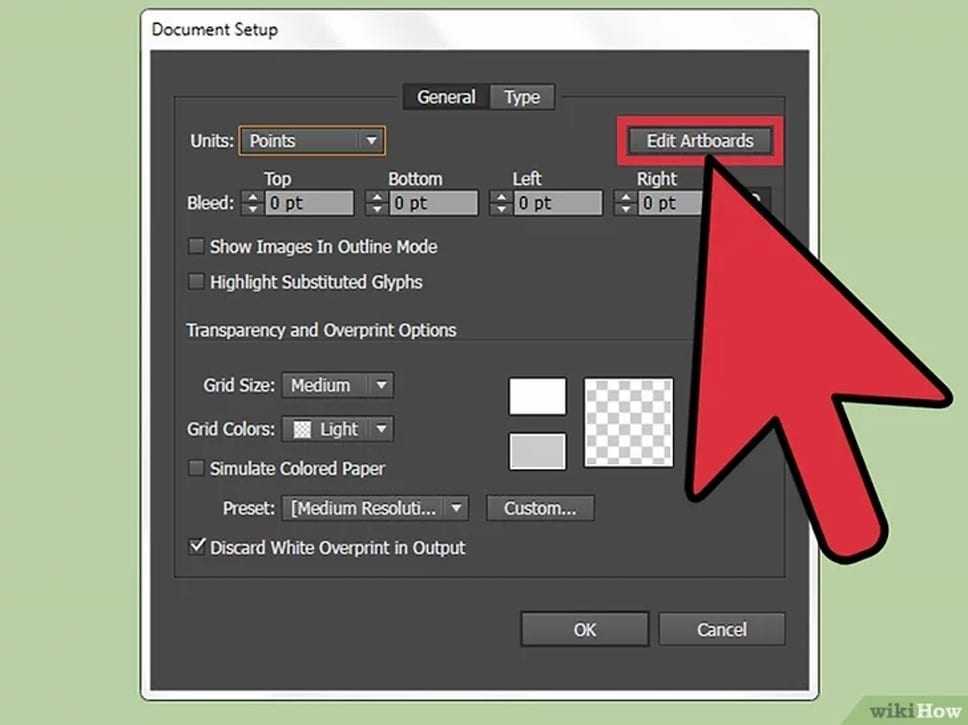 Убедитесь, что установлен флажок «Сохранить пропорции», чтобы сохранить пропорции изображения. Обычно вы хотите выбрать эту опцию; однако, если вы хотите независимо масштабировать ширину и высоту изображения, просто снимите флажок «Ограничить пропорции».
Убедитесь, что установлен флажок «Сохранить пропорции», чтобы сохранить пропорции изображения. Обычно вы хотите выбрать эту опцию; однако, если вы хотите независимо масштабировать ширину и высоту изображения, просто снимите флажок «Ограничить пропорции».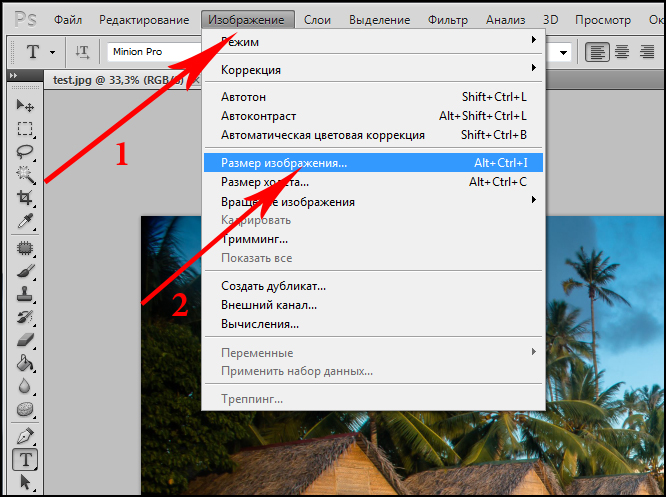 Эти новые пиксели добавляются к уже существующим пикселям. Photoshop усредняет пиксели, создавая плавное изображение.
Эти новые пиксели добавляются к уже существующим пикселям. Photoshop усредняет пиксели, создавая плавное изображение.
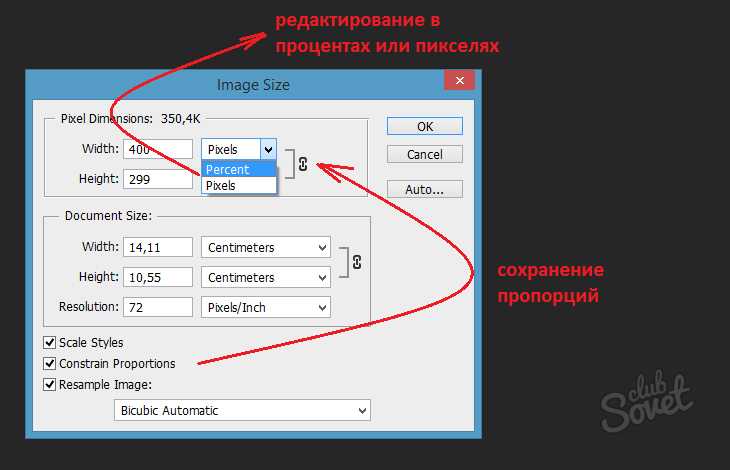
 Этот метод интерполяции хорошо работает, когда вам нужно повышать разрешение изображений.
Этот метод интерполяции хорошо работает, когда вам нужно повышать разрешение изображений.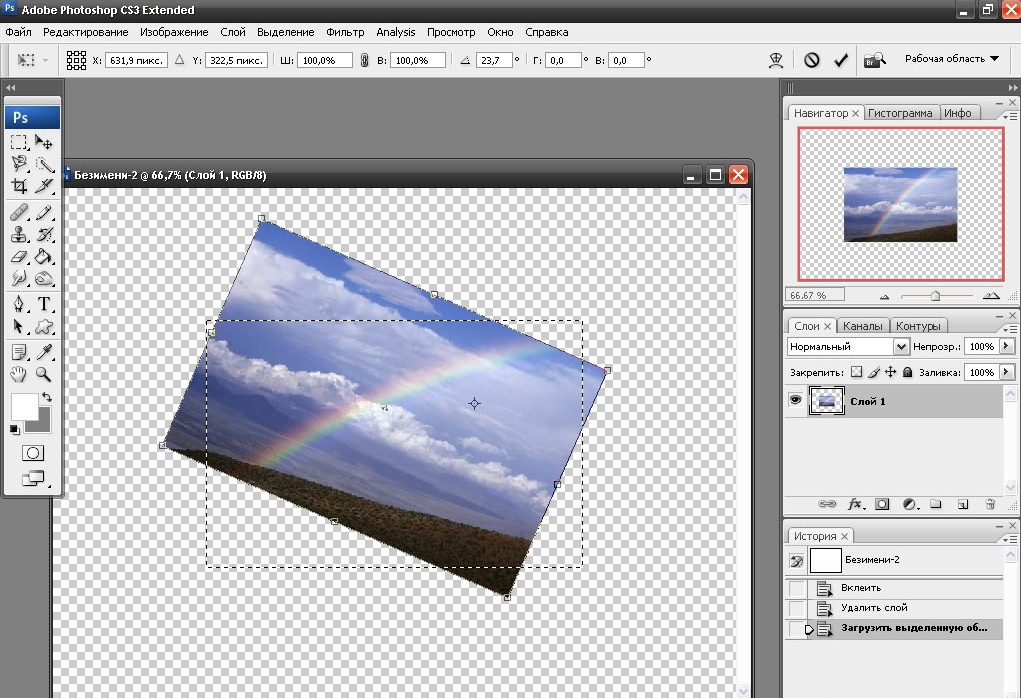

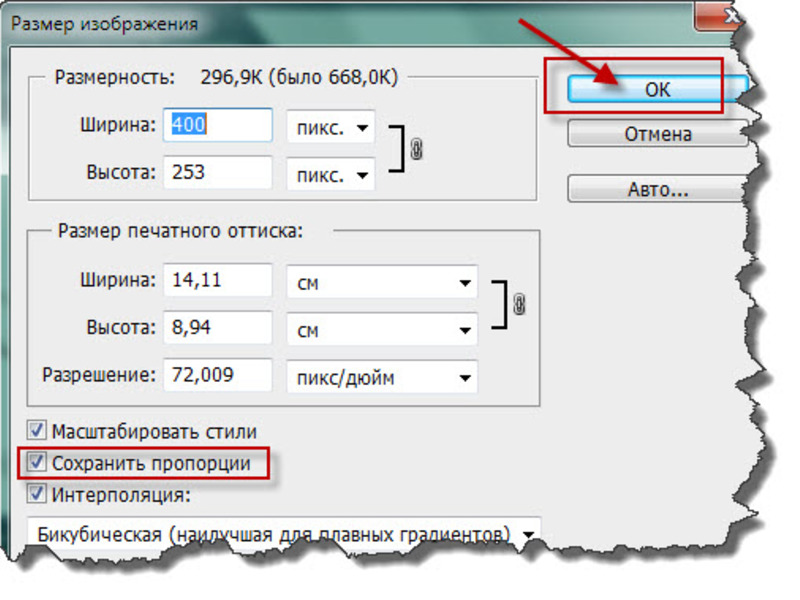 Фильтры, применяемые к смарт-объектам, можно редактировать в любое время
Фильтры, применяемые к смарт-объектам, можно редактировать в любое время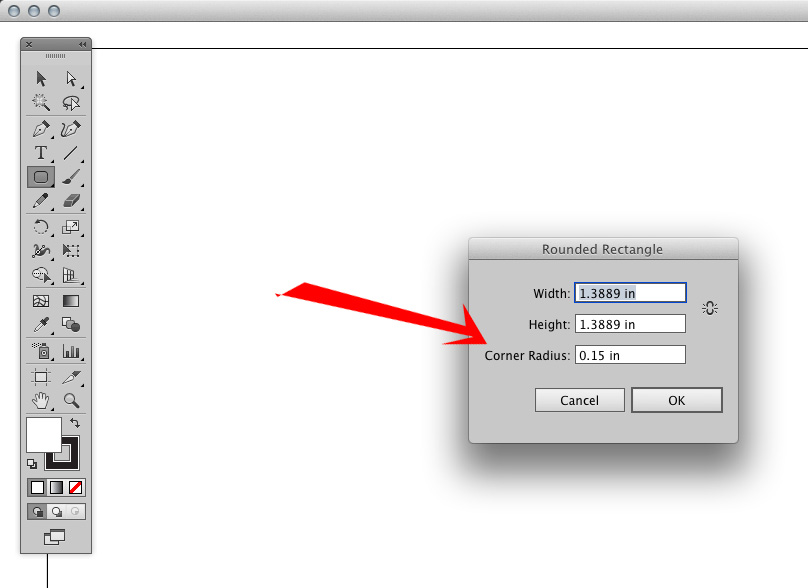 Смарт-объекты позволяют избежать ухудшения качества изображений при использовании других методов изменения размера изображений.
Смарт-объекты позволяют избежать ухудшения качества изображений при использовании других методов изменения размера изображений.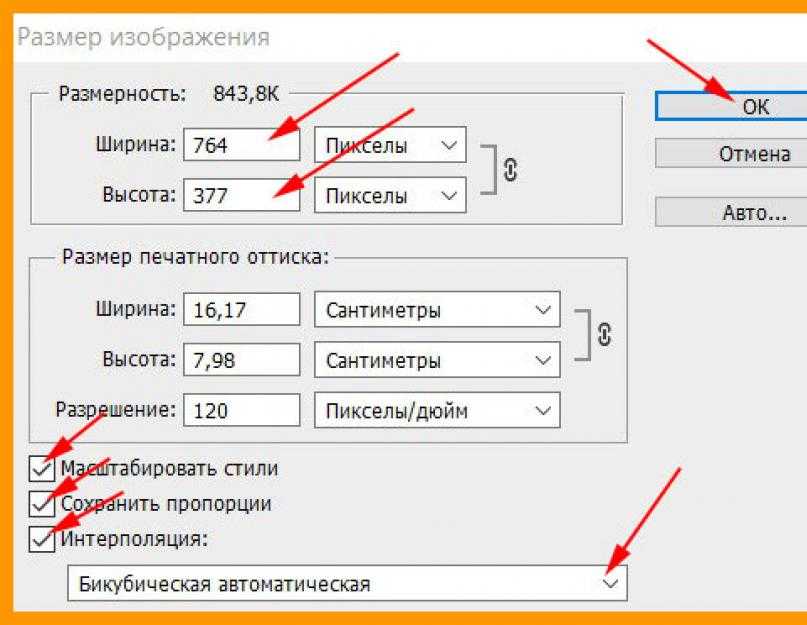 Если мы не ответили на все ваши вопросы в нашем руководстве, мы составили список наиболее часто задаваемых вопросов ниже.
Если мы не ответили на все ваши вопросы в нашем руководстве, мы составили список наиболее часто задаваемых вопросов ниже.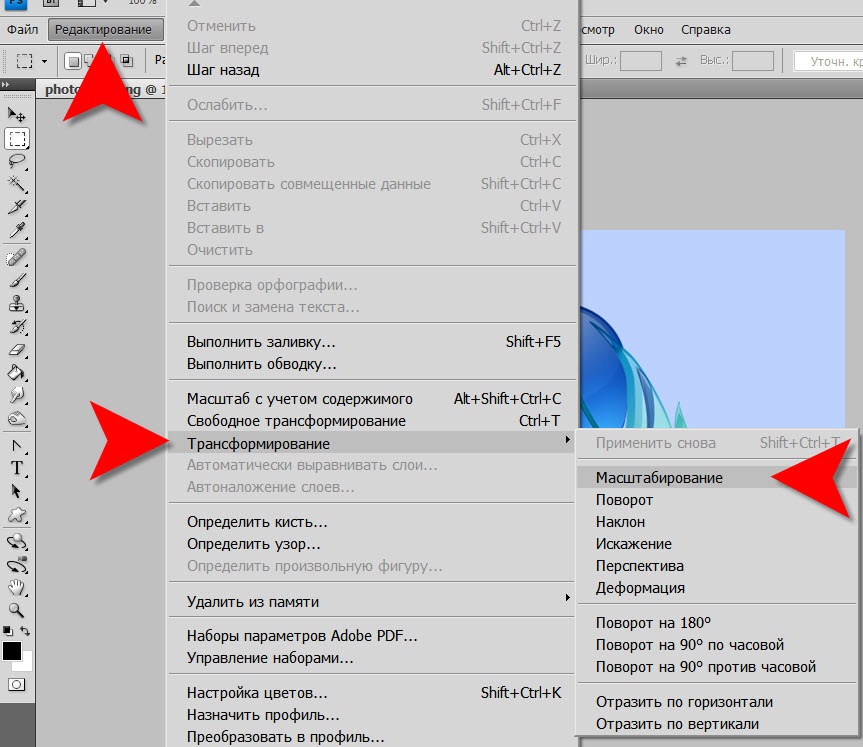 Векторные изображения можно масштабировать бесконечно без потери качества.
Векторные изображения можно масштабировать бесконечно без потери качества.